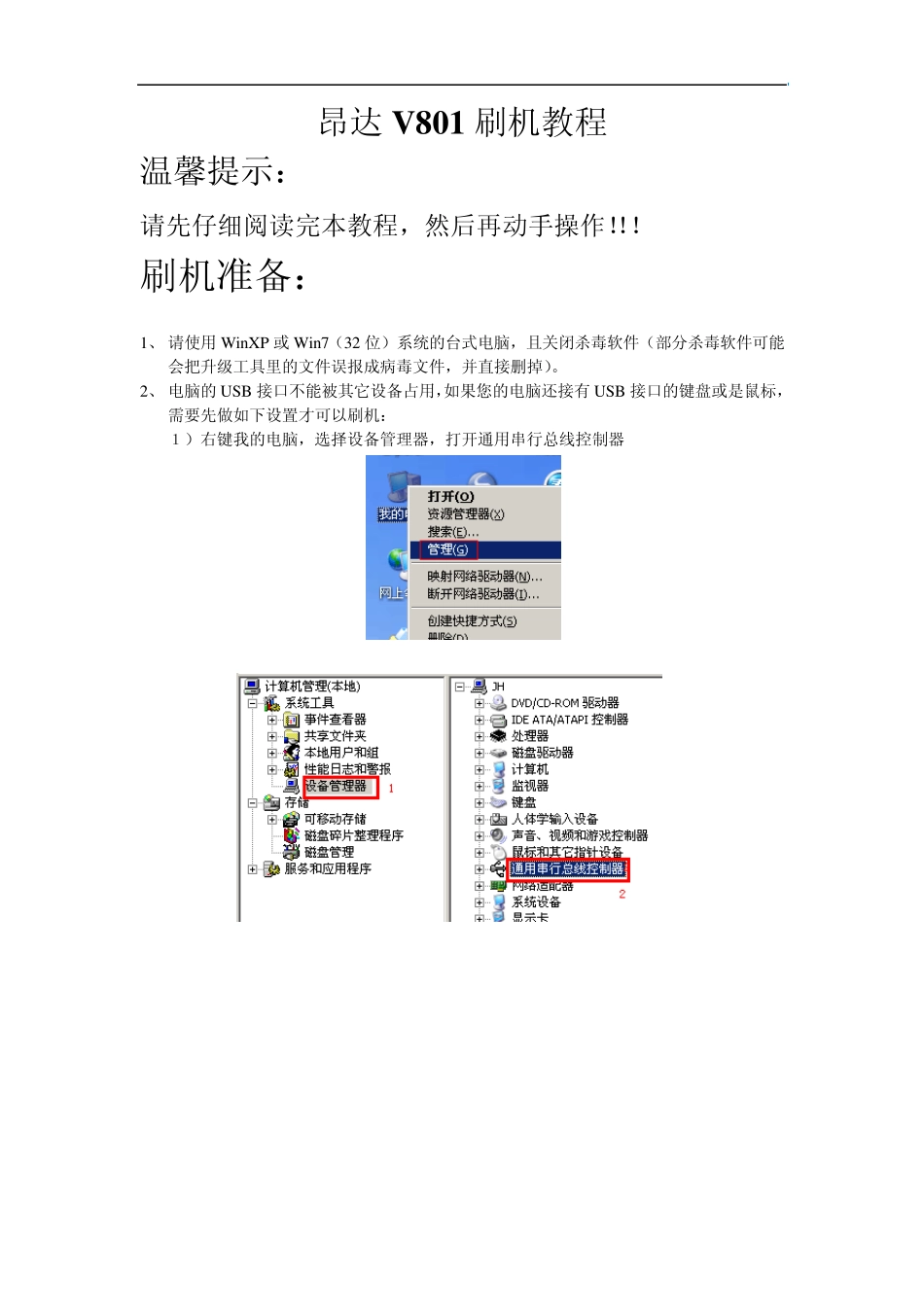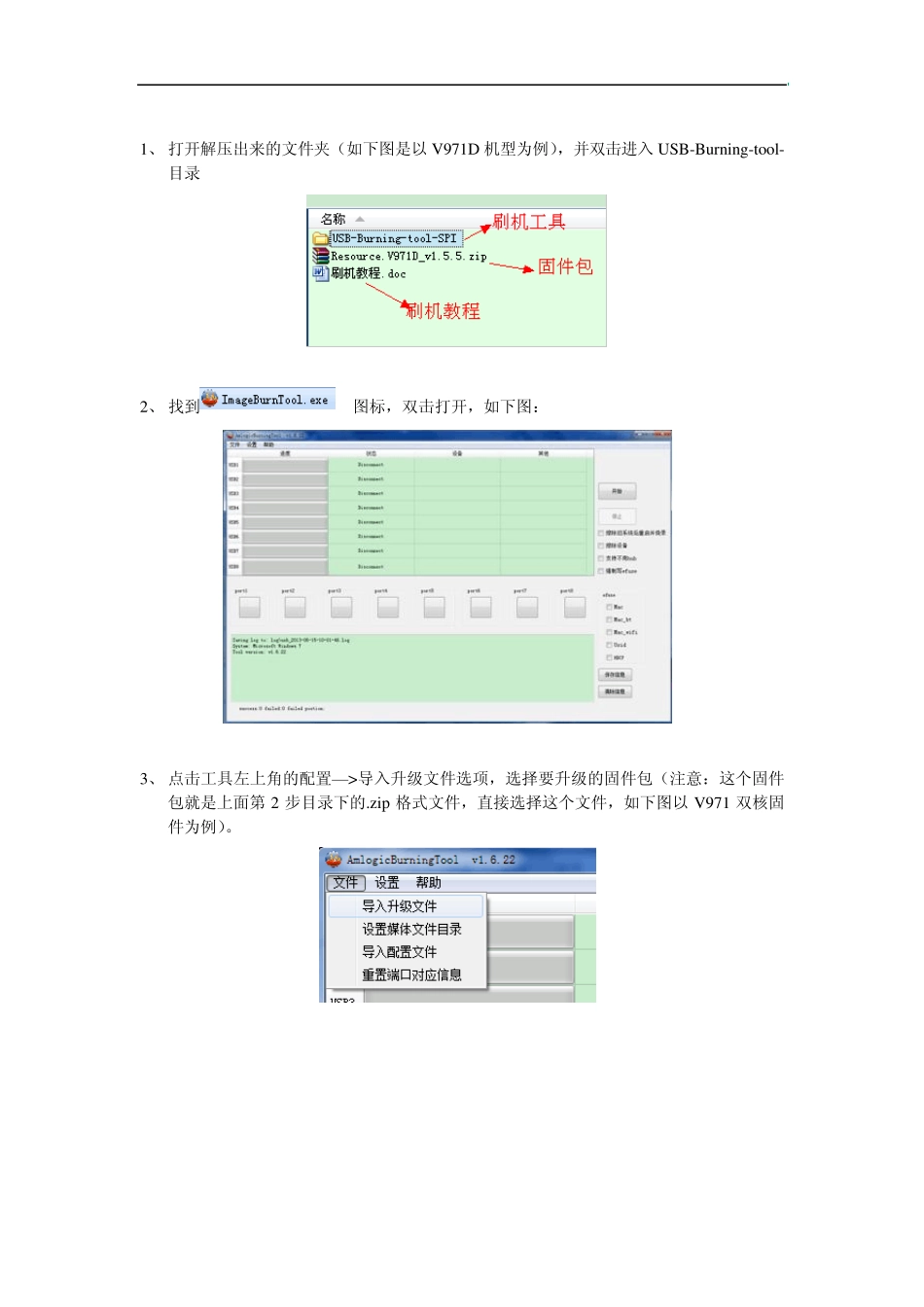昂达V 801 刷机教程 温馨提示: 请先仔细阅读完本教程,然后再动手操作!!! 刷机准备: 1、 请使用 Win XP 或 Win 7(32 位)系统的台式电脑,且关闭杀毒软件(部分杀毒软件可能会把升级工具里的文件误报成病毒文件,并直接删掉)。 2、 电脑的 USB 接口不能被其它设备占用,如果您的电脑还接有 USB 接口的键盘或是鼠标,需要先做如下设置才可以刷机: 1)右键我的电脑,选择设备管理器,打开通用串行总线控制器 2)选中“USB Root Hu b”,点击右键选择属性,然后在弹出的菜单上把选项卡切换到“电源管理”这一栏,去掉“允许计算机关闭这个设备以节约电源”前面的对勾 3)电脑上所有的“USB Root Hu b”项都需要进行上一步的操作,完成以后退出设备管理器。 3、 请把 USB 线接在电脑主机的后置 USB 接口上。 4、 刷机会清除平板电脑上所有文件,如果平板电脑上保存有用的资料,建议先备份。 5、 准备刷机用的固件包。(一般是从昂达官网上根据平板电脑的型号下载对应的固件包) 固件包以 Resou rce 开头的 Zip 文件。 操作步骤: 1、 打开解压出来的文件夹(如下图是以 V971D 机型为例),并双击进入 USB-Burning-tool-目录 2、 找到图标,双击打开,如下图: 3、 点击工具左上角的配置—>导入升级文件选项,选择要升级的固件包(注意:这个固件包就是上面第 2 步目录下的.zip 格式文件,直接选择这个文件,如下图以 V971 双核固件为例)。 4、 选择好固件以后,界面如下图所示,在工具下方会显示固件装载信息: 5、 平板先关机(如果不确定机器处于什么状态,可短按一下复位键强制关机),再按住主页键(按键上有个小房子图标)不放,然后通过 U SB 线连上电脑,待屏幕上显示电池图标以后,再按开机键开机,开机键大概按 4 秒左右,然后松开开机键和主页键。如果是第一次刷机,此时电脑右下角会弹出小窗口提示发现新的硬件并要求安装驱动。(注:同一台电脑安装驱动只在第一次刷机时操作;再次刷机时,不需要重复安装驱动,可直接跳到下面第10 步。) 6、 接下来就是安装驱动的步骤了,请先松开开机键和主页键,并在弹出的窗口上选择第 2项:从列表或指定位置安装… 7 、 点 下 一 步 按 钮 来 指 定 驱 动 程 序 的 路 径 为文 件 夹 里 的文件夹 8 、 继续点击下一步按钮,完成驱动程序的安装。 特别提醒:只有成功安装了驱动程序,...